Należy przekopiować warstwę Drogi z formatu SDF do formatu SHP, używając funkcji Kopia całkowita.
W tym ćwiczeniu używana jest mapa utworzona za pomocą szablonu map2d.dwt i modyfikowana w sekcji Ćwiczenie 1: Połączenie z nowym folderem pliku SHP.
Kopiowanie warstwy Drogi do formatu SHP
- W oknie zadań przełącz widok na Eksplorator mapy. Wybierz schemat SDF_1.
- Kliknij opcję Narzędzia
 Kopia całkowita.
Kopia całkowita.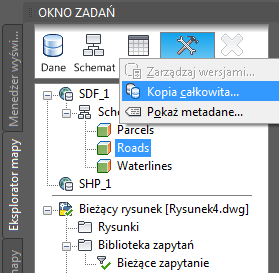
Używanie funkcji Kopia całkowita do konwertowania danych między formatami danych geoprzestrzennych.
- Po lewej stronie okna dialogowego Kopia całkowita, dla opcji Źródło, wybierz połączenie SDF_1.
- Na liście wyświetlonej po lewej stronie okna zaznacz pole dla Schematu 1.
- Po prawej stronie okna Kopia całkowita, dla opcji Cel, wybierz połączenie SHP_1.
- Wybierz wszystkie elementy w kategorii Ignoruj następujące błędy podczas procesu kopiowania.
- Kliknij przycisk Kopiuj teraz.Uwaga:
W przypadku wyświetlenia komunikatów o zbyt długich nazwach niektórych elementów należy je skrócić i ponownie kliknąć przycisk Kopiuj teraz.
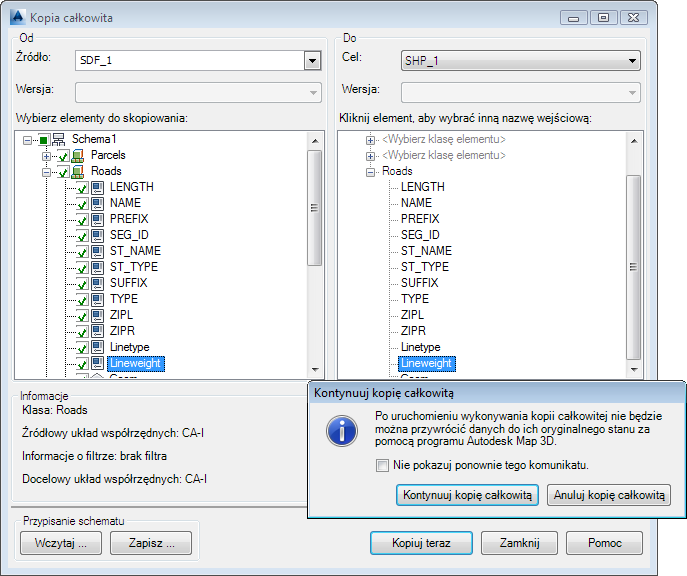
Kopiowanie danych warstwy z formatu SDF do formatu SHP.
- W oknie wiadomości Kontynuacja kopii całkowitej kliknij przycisk Kontynuuj kopię całkowitą.
Dane z pliku SDF zostaną skopiowane do nowego pliku SHP.
- W oknie wiadomości Wyniki kopii całkowitej kliknij przycisk OK i zamknij okno dialogowe Kopia całkowita.
- Zamknij rysunek.
- Otwórz folder utworzony w plikach SHP. Zawiera zestaw plików dla każdego skopiowanego elementu.
Do tej pory
Dane z warstw SDF skopiowano do formatu SHP.
Aby kontynuować, przejdź do sekcji Lekcja 4: Importowanie plików SDF jako warstw DWG.